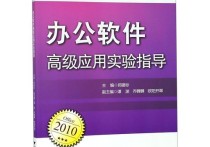如何撰写高质量文档:详细指南与案例分析
如何撰写高质量的文档:详细指南与案例分析
1. 引言
在现代工作环境中,文档撰写是一项至关重要的技能。无论是技术文档、商业报告还是项目计划,高质量的文档不仅能有效传达信息,还能提升团队协作效率和决策质量。本文将详细介绍如何撰写高质量的文档,并通过实际案例进行分析。
2. 文档撰写的基本原则
2.1 明确目标
在开始撰写文档之前,首先要明确文档的目标。你需要问自己:“这份文档的目的是什么?”是用于指导操作、汇报进展,还是用于决策支持?明确目标有助于确定文档的结构和内容。
2.2 了解受众
不同的受众需要不同的信息呈现方式。例如,技术文档的受众可能是技术人员,而商业报告的受众可能是管理层。了解受众的背景、需求和期望,可以帮助你选择合适的语言和格式。
2.3 结构清晰
一个清晰的结构是高质量文档的基础。通常,文档应包括以下部分:
- 标题:简洁明了,反映文档的核心内容。
- 摘要:简要概述文档的主要内容和结论。
- 正文:详细阐述文档的核心内容,通常包括背景、方法、结果和讨论。
- 结论:总结文档的主要发现和建议。
- 附录:提供额外的支持材料,如数据表格、图表等。
2.4 语言简洁
避免使用复杂的句子和专业术语,除非你确定受众能够理解。简洁的语言有助于提高文档的可读性和理解度。
2.5 格式规范
统一的格式不仅能提升文档的美观度,还能帮助读者快速找到所需信息。常见的格式规范包括:
- 字体:统一字体和字号。
- 段落:合理使用段落和空白,避免大段文字堆积。
- 图表:图表应清晰、标注完整,并与正文内容紧密相关。
3. 文档撰写的详细步骤
3.1 规划阶段
在规划阶段,你需要:
- 确定文档类型:是技术文档、商业报告还是项目计划?
- 收集资料:收集与文档相关的所有资料,包括数据、图表、参考文献等。
- 制定大纲:根据文档目标和受众需求,制定详细的大纲。
3.2 撰写阶段
在撰写阶段,你需要:
- 撰写标题和摘要:标题应简洁明了,摘要应概述文档的核心内容。
- 撰写正文:按照大纲逐步撰写正文,确保内容逻辑清晰、语言简洁。
- 插入图表:根据需要插入图表,并确保图表与正文内容紧密相关。
3.3 修订阶段
在修订阶段,你需要:
- 检查逻辑:确保文档的逻辑结构清晰,内容连贯。
- 校对语言:检查语法、拼写和标点错误,确保语言简洁明了。
- 格式检查:确保文档的格式统一、规范。
3.4 最终审核
在最终审核阶段,你需要:
- 请他人审阅:请同事或上级审阅文档,获取反馈。
- 修改完善:根据反馈修改文档,确保文档质量。
4. 案例分析
4.1 技术文档案例
案例背景:某科技公司需要为其新产品撰写用户手册。 文档目标:指导用户正确安装和使用新产品。 受众:技术背景较弱的用户。
文档结构:
- 标题:新产品用户手册
- 摘要:本手册详细介绍了新产品的安装和使用方法。
- 正文:
- 产品介绍
- 安装步骤
- 使用指南
- 常见问题解答
- 附录:产品规格表
语言和格式:
- 使用简洁的语言,避免复杂的技术术语。
- 插入清晰的图示和步骤说明,帮助用户理解。
4.2 商业报告案例
案例背景:某公司需要向管理层汇报季度销售情况。 文档目标:分析销售数据,提出改进建议。 受众:公司管理层。
文档结构:
- 标题:2023年第三季度销售报告
- 摘要:本报告分析了第三季度的销售数据,并提出了改进建议。
- 正文:
- 销售数据分析
- 市场趋势
- 竞争对手分析
- 改进建议
- 附录:详细销售数据表
语言和格式:
- 使用数据和图表支持分析,确保结论有据可依。
- 提出具体的改进建议,帮助管理层决策。
5. 结论
撰写高质量的文档需要明确目标、了解受众、结构清晰、语言简洁和格式规范。通过详细的规划、撰写、修订和审核步骤,你可以确保文档的质量和效果。希望本文的指南和案例分析能帮助你提升文档撰写能力。